Hogyan lehet törölni a webalta webalta keresőmotort a számítógépről?
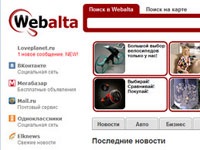
Hogyan lehet törölni a weboldalt az összes böngészőből?
Nélkül keresők az interneten bárhol. Ők a felhasználó első segítői: a Google, a Bing, a Yandex - mindez függ a feladatoktól és persze a felhasználó kedvelői közül. De a baj az, hogy vannak más „keresők” (igen, idézőjelben!) - rendkívül megbízhatóak, és messze nem biztonságos - mint például Webalta. Valószínűtlen, hogy minden RuNetben legalább egy olyan felhasználó találja meg, aki szeretné ezt a szolgáltatást, és amelyet használni fog. Ráadásul csak negatív érzelmek kapcsolódnak hozzá.
Tehát, ha ez a fertőzés a számítógéphez csatlakozik, légy türelmes és kövesse az alábbi lépéseket.
Figyelem! Ha nincs vágy, hogy ásni a mélybe az operációs rendszer, vagy nem biztos benne, hogy meg fog tenni a helyes dolgot, majd próbálja meg használni, hogy távolítsa el spets.utilitami vebalty: avast! Böngészőcsere vagy Malwarebytes Anti-Malware. De előfordul, hogy a "tisztább" nem képes megbirkózni a feladattal (minden az OS fertőzés konkrét esetétől függ). Akkor jobb, ha PC-szakembert hívsz!
Eltávolítási utasítások
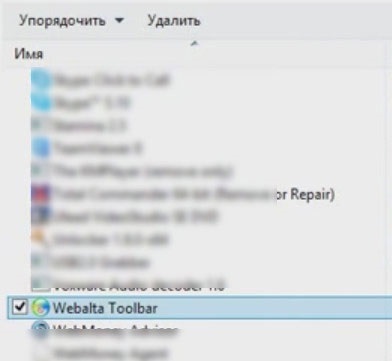
2. Szkennelje be a rendszert szabványos OS eszközökkel, hogy megszabaduljon a fennmaradó fájloktól és mappáktól Web:
- kattintson a "Sajátgép" ikonra vagy nyomja meg a "Win" + "E" billentyűkombinációt;
- A megnyíló ablak jobb felső részén írja be a "webalta" szót a keresőmezőbe, majd nyomja meg az "ENTER" gombot;
- Várja meg, amíg a szkennelés befejeződik, és törölje az objektumokat, amelyek kapcsolódnak a zavaró szolgáltatáshoz.
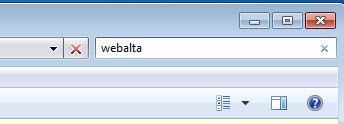
3. Tisztítsa meg a nyilvántartást.
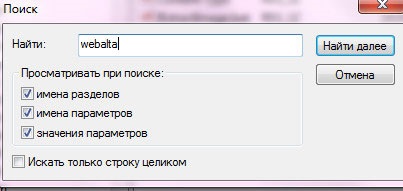
4. Elemezze a tulajdonságait címkék minden böngészőben, ami csak létezik a rendszerben, feltéve, hogy a harmadik fél bejegyzéseket a „tárgy”.
- Vigye a kurzort a parancsikonra, nyomja meg a jobb egérgombot;
- a menüben válassza ki a "Tulajdonságok" opciót;
- elemezze a bejegyzést az "Objektum" sorban: minden harmadik féltől származó linket törölnie kell (ha van ilyen).
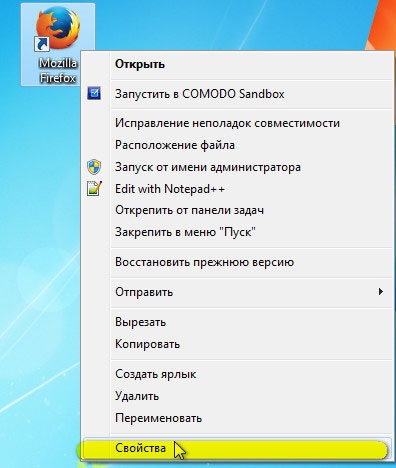
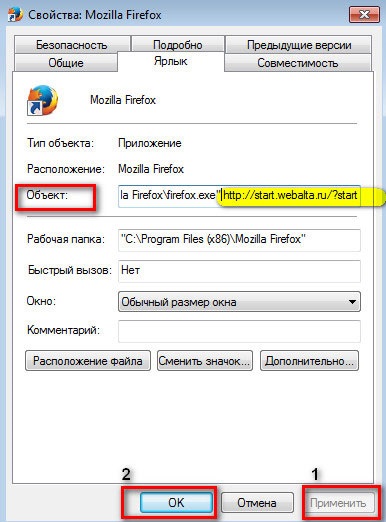
5. Lépjen az egyes böngészők beállítási menüjébe, és állítsa be a "Home" beállítást a keresőmotorra mutató linkre, amelyben szeretne dolgozni.
- Firefox: "Eszközök" >> "Beállítások" >> "Alap" fül;
- Google Chrome: «felállítása és kezelése ...” (ikon formájában három csík) >> »Beállítások« >> »eredetileg csoport« opciót »add« / a »Megjelenés« opciót »változás«;
- Internet Explorer: "Eszközök" >> "Internetbeállítások" >> "Általános";
- Opera: főmenü (böngésző szimbólum) >> "Beállítások" >> "Általános ..." >> "Általános" fül >> "Otthon:" beállítás.
Figyelem! Ez az öt lépés elegendő lehet ahhoz, hogy teljesen eltávolítsa a webet a rendszerből. Indítsa újra a számítógépet és ellenőrizze a böngészőket. Ha minden rendben van, akkor rendben van! És ha nem - akkor ismét a keresőmotor a képernyőn - kövesse az utasítás második részét: kifejezetten súlyos esetekre tervezték.
6. Olvassa el a kódot a szállodában Internet Explorer fájlokat jelenlétére vebalta hivatkozások (különböző tisztítási módszert alkalmaznak az egyes böngésző).
Mozilla Firefox:
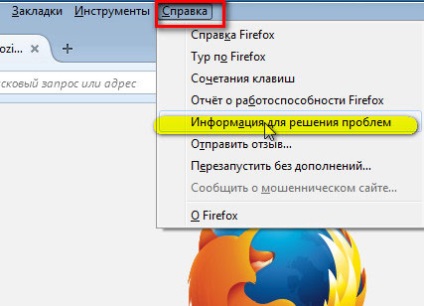
Kattintson a "Mappa megjelenítése" gombra.
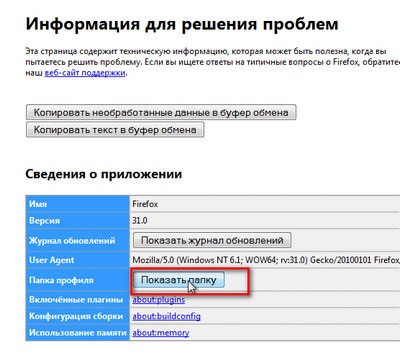
Keresse meg a mappát FF sessionstore.js és nyissa ki a szöveget jegyzettömb Jegyzettömb vagy AkelPad (használhatja a rendszert, de ez nem olyan könnyű dolgozni).
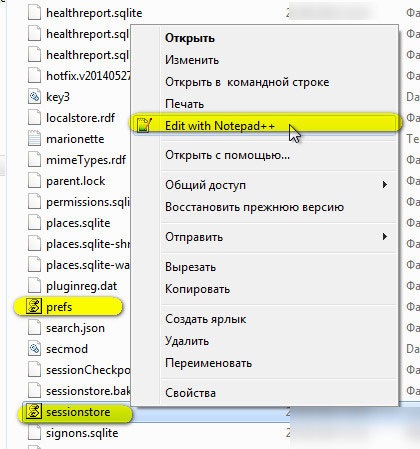
- Aktiválja a keresési funkciót (Ctrl + F).
- Írja be a szolgáltatás neve - "webalta" a "Keresés:" sorban.
- Indítsa el a szkennelést (a "Mindent megtalálja az aktuális ..." gombot).

Mentse el a fájlt (egyébként a módosítások nem lesznek hatásosak!).
Keresse meg a prefs.js fájlt, és tegye ugyanezt, mint a sessionstore.js fájlban.
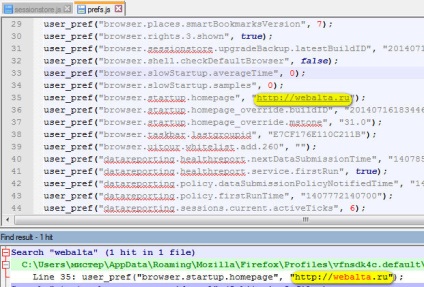
Google Chrome:
- beállíthatja a Windows, így a rejtett fájlok és mappák ( „Start” >> „Control Panel” >> „Mappa beállításai”);
- kattintson a "Felhasználók" mappára a rendszer partíción (C meghajtó);
- menj a profilodhoz ("felhasználónév");
- kövesse az AppData >> Helyi >> Google >> Chrome >> Felhasználói adatok >> Alapértelmezett böngésző címtárát;
- keresse meg a "Beállítások" fájlt, és nyissa meg a Jegyzettömbben;
- A kereső funkció segítségével megtalálhatja és eltávolíthatja a web rosszindulatú trükköket. Ne felejtsd el a "helyes" keresőmotor helyett egy linket rendelni.
- mentse a fájlt.
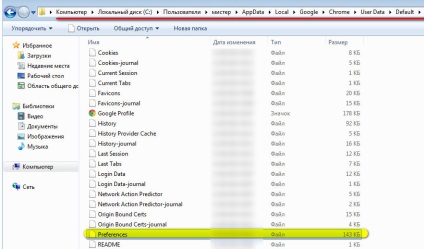
- a "Start" menüsorban írja be a% WINDIR% -ot;
- a keresés megnyitott ablakában (a jobb felső sarokban) írja be az operaprefeket;
- Indítsa el a szkennelést ("ENTER" gomb);
- rendszer összes fájlt talált a szó «operaprefs» (mint általában, ezek kiterjesztése ini), továbbá nyitott a Jegyzettömb és beolvasására vonatkozó említést Webalta. Minden talált rekordot törölni kell ennek megfelelően.
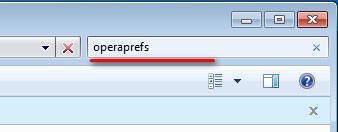
Most, a globális tisztítás és a "műtéti beavatkozás" után a programkódban újra kell indítania a Windows rendszert, és minden egyes böngészőt el kell kezdenie. Ha az összes fenti műveletet helyesen hajtotta végre, az önmegállt káros keresőmotor eltűnik. Szemből és ki a rendszerből!
Ha minden rendben van, lélegezzünk fel egy megkönnyebbülést, egy tisztelt felhasználó - a számítógéped egészséges. És továbbra is legyen óvatos a programok telepítése és az internetes szörfözés során.